Könnyen törölhet más adatokat iPhone/iPad készüléken
Ha bármilyen iOS-eszközt használ, akkor látnia kell az „Egyéb” részt a tárhelyén. Ez különböző típusú adatokat tartalmaz, amelyek könnyen optimalizálhatók. Ha eszköze tárhelyhiányt tapasztal, kezdje azzal, hogy megszabadul az iPhone egyéb adataitól. Ebben az átfogó útmutatóban megtanítjuk, hogyan törölhet másokat iPhone-ról különböző módokon, hogy a legtöbbet hozza ki eszközéből.
1. rész: Mik az egyéb adatok az iPhone-on?
Mielőtt különféle technikákat biztosítanánk az iPhone-on lévő egyéb adatok minimalizálására, fontos, hogy lefedjük az alapokat. Ha csatlakoztatja telefonját a rendszeren lévő iTunes alkalmazáshoz, látni fogja, hogy a tárhely 8 szabványos kategóriába van osztva (Alkalmazások, Filmek, TV-műsorok, Könyvek, Podcast, Fényképek, Zene és Információ). Ideális esetben az „egyéb” kategóriába sorolhatók azok az adatok, amelyek egyik kategóriába sem sorolhatók fel.

Az iPhone egyéb adatai nagyrészt a böngésző gyorsítótárából, e-mail gyorsítótárából, e-mail mellékletekből, e-mail üzenetekből, játékadatokból, híváselőzményekből, hangjegyzetekből, jegyzetekből és egyebekből állnak. Mindezen kategóriák közül a böngészőfogás és a levélgyorsítótár általában az iPhone-on található egyéb adatok jelentős részét alkotják.
Meglepő módon a felhasználóknak legtöbbször nincs szükségük ezekre az adatokra. Egyszerűen törölheti a gyorsítótárat, és szabad helyet szerezhet eszközén. Kidolgoztunk néhány egyszerű módszert, amellyel megtaníthatjuk, hogyan törölhet másokat az iPhone készülékről.
2. rész: Hogyan lehet törölni a Safari gyorsítótárakat az egyéb adatok eltávolításához?
Megfigyelték, hogy az iOS-eszközön lévő Egyéb adatok fő része a böngésző gyorsítótárát tartalmazza. A Safari, amely egyben minden iOS-eszköz alapértelmezett böngészője, nagy mennyiségű böngésző gyorsítótárral rendelkezhet. Miután megszabadult a gyorsítótártól, felszabadíthatja tárhelyének jelentős részét.
Ha minimalizálni szeretné az iPhone egyéb adatai által elfoglalt helyet, akkor először törölje a Safari gyorsítótár fájlját. Ehhez először érintse meg a „Beállítások” ikont eszközén, és keresse fel a „Safari” részt. Itt láthatja a végrehajtható különféle műveletek listáját. Egyszerűen érintse meg az „Előzmények és webhelyadatok törlése” lehetőséget.
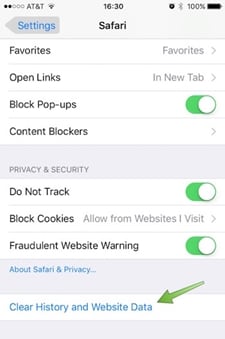
Ez megjeleníti a különböző webhelyek által tárolt adatok mennyiségét. Innen képet kaphat arról, hogy a böngésző gyorsítótára mennyi tárhelyet nyert az iPhone többi adatában. Csak érintse meg az „Összes webhelyadat eltávolítása” elemet, és fogadja el a felugró üzenetet, hogy megszabaduljon a böngésző gyorsítótárától.

3. rész: Hogyan lehet törölni az e-mail gyorsítótárakat az egyéb adatok eltávolításához?
Miután törölte a böngésző gyorsítótár fájljait az eszközről, nyilvánvaló különbséget láthat az iPhone egyéb adattárolásában. Ennek ellenére tovább optimalizálhatja, ha eltávolítja a levél gyorsítótárat is. Ha több fiókot vagy üzleti e-mail-címet használ a telefonján, akkor valószínű, hogy nagy adattömeget foglalhat el az eszközön.
Sajnos az e-mail gyorsítótár törlése nem olyan egyszerű, mint a böngésző gyorsítótárának törlése. Először manuálisan kell törölnie fiókját, majd újra hozzá kell adnia. Csak nyissa meg a Beállítások > Levelezés, névjegyek és naptárak lehetőséget, és érintse meg a törölni kívánt fiókot. Most érintse meg a „Fiók törlése” lehetőséget a fiók eltávolításához.
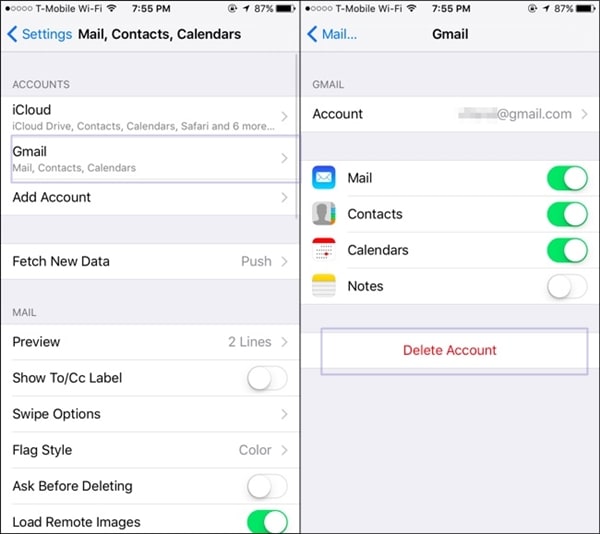
Több fiókot is eltávolíthat, ha törölni szeretné a teljes e-mail gyorsítótárat. Ezután egyszerűen indítsa újra az eszközt. Ezzel automatikusan törli a telefon összes offline gyorsítótárát. Most lépjen újra ugyanabba az ablakba, és érintse meg a „Fiók hozzáadása” lehetőséget a nemrég törölt fiók újbóli hozzáadásához. Egyszerűen adja meg a fiók hitelesítő adatait, hogy hozzáadhassa a leveleihez.
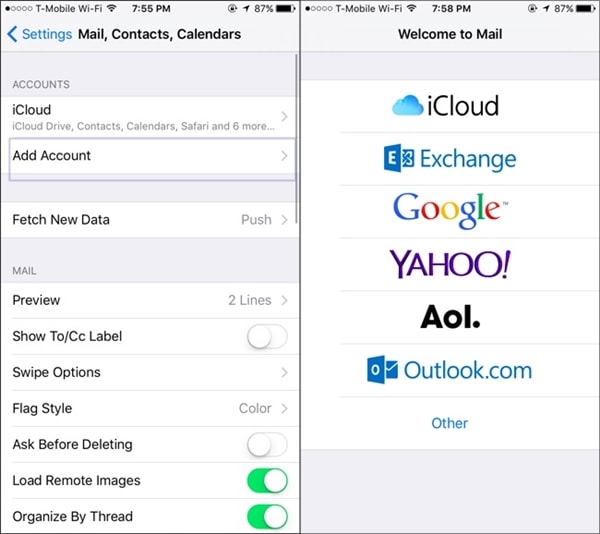
4. rész: Egyéb adatok törlése a iOS optimalizáló?
Mivel az iPhone többi adata vegyes forrásból áll, meglehetősen fárasztó lehet a hely minimalizálása. Ha időt szeretne spórolni és produktív eredményeket szeretne elérni, akkor mindenképpen vegye igénybe egy professzionálisan megtervezett alkalmazás segítségét. Egyszerűen használhatja a DrFoneTool-t Törlés – iOS optimalizáló hogy megszabaduljon a gyorsítótártól és a kéretlen adatoktól az eszközről.
Elsősorban az eszköz teljes törlésére szolgál személyes adatainak védelme érdekében. Ugyanakkor egy hozzáadott funkciót is biztosít a kéretlen és a gyorsítótár fájlok törléséhez. Ez az iOS-optimalizáló gondoskodik arról, hogy a telefon egyéb tárhelye minimális legyen. Törölje a személyes adatokat, és pillanatok alatt szerezzen szabad helyet eszközén ezzel a figyelemre méltó alkalmazással. Az alábbi lépések végrehajtásával megtudhatja, hogyan törölhet másokat iPhone-ról az iOS-optimalizáló segítségével.

DrFoneTool – Data Eraser (iOS optimalizáló)
Törölje a haszontalan és kéretlen adatokat az iPhone-on
- Véglegesen törölje az iPhone / iPad készüléket
- Távolítsa el a törölt fájlokat iOS-eszközökön
- Privát adatok törlése iOS-eszközökön
- Szabadítson fel helyet és gyorsítsa fel az iDevices-t
- Az iPhone támogatása (iOS 6.1.6 és újabb).
1. Először is töltse le DrFoneTool – Data Eraser (iOS). Választhatja ingyenes verzióját, vagy megvásárolhatja a kívánt csomagot. A telepítés után indítsa el a készülékén, és csatlakoztassa iPhone-ját is a rendszerhez.

2. Az alkalmazás automatikusan felismeri az eszközt, és különféle műveleteket biztosít. Válassza az „iOS Optimizer” lehetőséget, hogy megszabaduljon a nem kívánt adatoktól, ideiglenes fájloktól, gyorsítótártól stb.

3. Most egyszerűen kattintson a „Szkennelés indítása” gombra a szkennelési folyamat elindításához.

4. Egy idő után az alkalmazás megjeleníti az optimalizálható kategóriák listáját. Csak válassza ki, és kattintson a „CleanUp” gombra.

5. Ez elindítja a tisztítási folyamatot. A képernyőn megjelenő jelzőből értesülhet róla. Várjon egy kicsit, és ügyeljen arra, hogy ebben a szakaszban ne válassza le az eszközt.

6. Amint a hely megtisztul, a készülék újraindul. Ne válassza le, és ne hagyja újraindulni.
7. A végén a felület generál egy alapjelentést az optimalizálási folyamatról. Egyszerűen leválaszthatja az eszközt, és igénye szerint felhasználhatja a szabad területét.
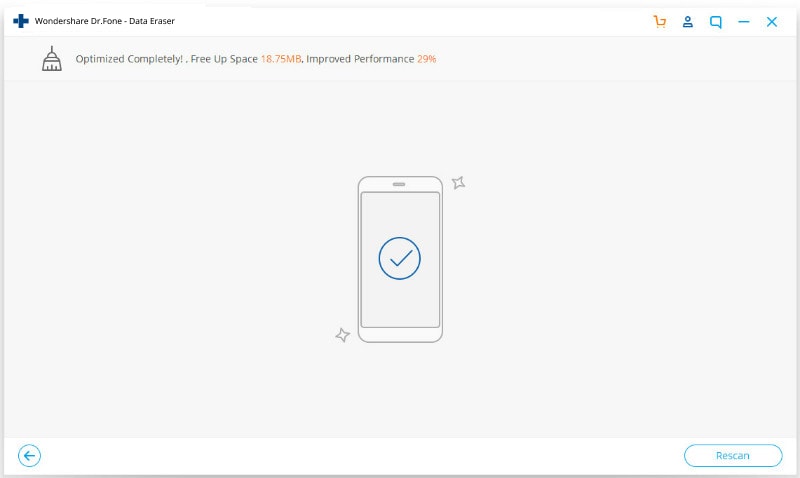
Jegyzet: Ez a DrFoneTool – Data Eraser (iOS) jól működik az adatok törlésére iOS-eszközökön. Milyen terméket használjon, ha törölni szeretné az Apple ID-fiók jelszavát? Próbálja meg DrFoneTool – Képernyőzár feloldása (iOS). Új Apple ID-t és jelszót állíthat be, miután feloldotta az eszköz zárolását.
5. rész: Hogyan lehet visszaállítani az iPhone-t biztonsági másolatból a gyorsítótár adatok törléséhez?
Ha úgy tűnik, hogy semmi más nem működik, akkor bármikor dönthet úgy, hogy alaphelyzetbe állítja az eszközt, hogy megszabaduljon az iPhone egyéb adataitól. Először is készítsen biztonsági másolatot az összes lényeges információról, mielőtt visszaállítaná az eszközt. Az összes nem kívánt adat törlése után csak állítsa vissza újra a kiválasztott információkat. Ez eltart egy ideig, de a végén mindenképpen gyümölcsöző eredményeket fog hozni. Az alábbi lépések végrehajtásával megtudhatja, hogyan törölhet másokat az iPhone készülékről a visszaállítás során.

DrFoneTool – Biztonsági mentés és visszaállítás (iOS)
Az iOS-adatok biztonsági mentése és visszaállítása rugalmassá válik.
- Egy kattintással biztonsági másolatot készíthet a teljes iOS-eszközről a számítógépére.
- Engedje meg, hogy előnézzen és visszaállítson minden elemet a biztonsági másolatból egy eszközre.
- Exportálja a kívánt tartalmat a biztonsági másolatból a számítógépre.
- Nincs adatvesztés az eszközökön a visszaállítás során.
- Szelektíven készítsen biztonsági másolatot és állítsa vissza a kívánt adatokat.
- Supported iPhone X/8/7/SE/6/6 Plus/6s/6s Plus/5s/5c/5/4/4s that run iOS 13/12/11/10.3/9.3/8/7/6/5/4
- Teljesen kompatibilis a Windows 10 vagy Mac 10.12/10.11 rendszerrel.
1. Először töltse le a DrFoneTool programot iOS adatmentés és visszaállítás és telepítse a készülékére. Indítsa el a következő üdvözlőképernyő megjelenítéséhez. Az összes rendelkezésre álló lehetőség közül kattintson a „Biztonsági mentés és visszaállítás” gombra a folytatáshoz.

2. Csatlakoztassa eszközét a rendszerhez, és hagyja, hogy automatikusan észlelje. Az alkalmazás különféle adatkategóriák listáját kínálja, amelyekről biztonsági másolatot készíthet. Csak válassza ki az adatok típusát, amelyekről biztonsági másolatot szeretne készíteni, és kattintson a „Biztonsági mentés” gombra.

3. A felület automatikusan különböző kategóriákba bontja adatait, hogy megkönnyítse a dolgát. Válassza ki a kívánt adatkategóriákat, majd kattintson a „Biztonsági mentés” gombra a biztonsági mentési folyamat elindításához. Várjon egy kicsit, és hagyja, hogy az alkalmazás befejezze a teljes folyamatot.

4. Most eltávolíthatja az eszközt, és visszaállíthatja azt. Nyissa meg a Beállítások > Általános > Visszaállítás menüpontot, és válassza az „Összes tartalom és beállítás törlése” lehetőséget. Adja meg hitelesítő adatait, és állítsa vissza az eszközt.

5. Ha ez megtörtént, csatlakoztassa újra a rendszerhez, és válassza a „Visszaállítás” lehetőséget a visszakeresni kívánt információk szelektív visszaállításához.

6. Nyisson meg egy biztonsági másolatot, válassza ki a lekérni kívánt információkat, majd kattintson a „Visszaállítás az eszközre” gombra a visszaállításhoz.

Ezzel törli az eszköz összes gyorsítótárát, és a biztonsági másolatból is lekérheti adatait.
Reméljük, hogy miután végignézte ezt az informatív oktatóanyagot, képes lesz megszabadulni az iPhone egyéb adataitól. Ha továbbra is kétségei vannak, nyugodtan írjon megjegyzést alább, és rövid időn belül felvesszük Önnel a kapcsolatot.
Legfrissebb cikkek

